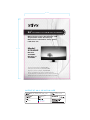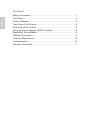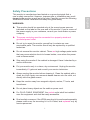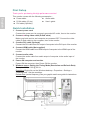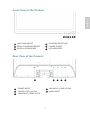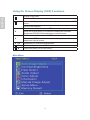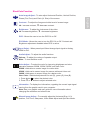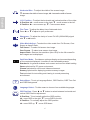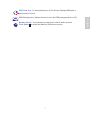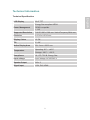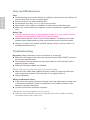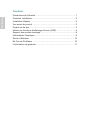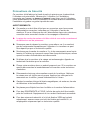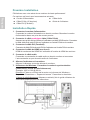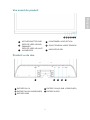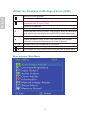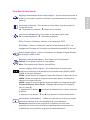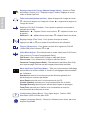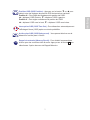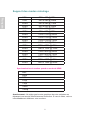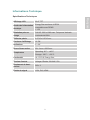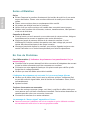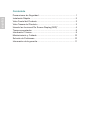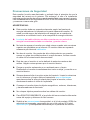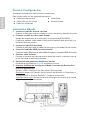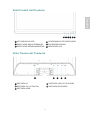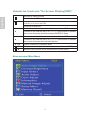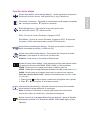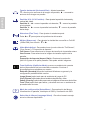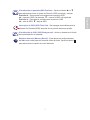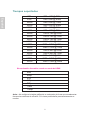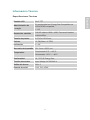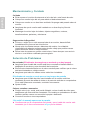Ativa AT24OHP Manual de usuario
- Categoría
- Televisores
- Tipo
- Manual de usuario
Este manual también es adecuado para
La página se está cargando...
La página se está cargando...
La página se está cargando...
La página se está cargando...
La página se está cargando...
La página se está cargando...
La página se está cargando...
La página se está cargando...
La página se está cargando...
La página se está cargando...
La página se está cargando...
La página se está cargando...
La página se está cargando...
La página se está cargando...
La página se está cargando...
La página se está cargando...
La página se está cargando...
La página se está cargando...
La página se está cargando...
La página se está cargando...
La página se está cargando...
La página se está cargando...
La página se está cargando...
La página se está cargando...
La página se está cargando...
La página se está cargando...
La página se está cargando...

Español
Instrucciones de operación
Gracias por comprar este de alta resolución multi-exploran el monitor de
color.
Por favor lea esta guía minuciosamente antes de hacer la instalación.
ACUERDO DE INTERFERENCIA DE RADIO FRECUENCIA PARA FCC
ADVERTENCIA: (PARA MODELOS CERTIFICADOS COMO FCC)
Este monitor ha sido probado y encontrado en regla con los límites para
la clase B de mecanismos digitales, en conformidad con la parte 15 de las
Reglas FCC. Estos límites están designados para proveer una adecuada
protección contra interferencias dañinas de una instalación residencial.
Este monitor genera, usa y puede irradiar energía de radio frecuencia.
Interferencias dañinas de la radio comunicación pueden seguirse como
resultado si este monitor no es instalado y usado propiamente. Sin embargo,
no hay garantías de que no ocurrirán interferencias en una particular
instalación. Si este monitor causa serias interferencias en la recepción de
radio o televisión, reajustar el monitor puede detenerlas. Sin embargo, los
usuarios son alentados a corregir las interferencias haciendo una o más de
las siguientes cosas:
Reorientar o reposicionar la antena receptora.
Mover el monitor y el receptor lejos el uno del otro.
Conectar el monitor a una toma de corriente en un circuito diferente de
aquel al que está conectado el receptor.
Consultar al vendedor local o a un técnico calicado.
FCC Advertencia:
Para asegurar una continua FCC conformidad, el usuario debe usar un
cable enterrado de suministro de la corriente y el cable de interfaz de
video provisto con el producto. Además, cualquier cambio no autorizado
o modicaciones a este monitor harán vana la autoridad del usuario para
operar este mecanismo.
Nota: Si es necesario, cables de interfaz recubiertos y el cable de la corriente
deben ser usados cumpliendo con los límites de niveles de emisión.

Español
Contenido
Precauciones de Seguridad ............................................................... 1
Instalación Rápida ..............................................................................2
Vista Frontal del Producto .................................................................. 3
Vista Trasera del Producto .................................................................3
Usando las funciones"On Screen Display(OSD)" .............................. 4
Tiempos soportados ..........................................................................8
Información Técnica ........................................................................... 9
Mantenimiento y Cuidado .................................................................10
Solución de Problemas.....................................................................10
Información de la garantía ................................................................ 11

1
Español
Precauciones de Seguridad
Este monitor ha sido manufacturado y probado bajo el principio de que la
seguridad del usuario es lo primero. Sin embargo, el uso o la instalación
impropia puede resultar de peligro para el monitor tanto como para el usuario.
Lea cuidadosamente las siguientes ADVERTENCIAS antes de la instalación
y conserve a mano esta guía.
ADVERTENCIAS:
u Este monitor debe ser operado solamente según las fuentes de
energía indicadas en la etiqueta en la parte trasera del monitor. Si
usted no está seguro del suministro de energía en su residencia,
consulte a su vendedor local o a la compañía de energía eléctrica.
u La clavija del cable eléctrico se debe conectar con un enchufe de
energía correctamente atado con alambre y puesto a tierra.
u No trate de reparar el monitor por usted mismo cuando esto concierne
a partes no ajustables por el usuario. El monitor debe ser reparado
solamente por técnicos calicados.
u No abra el monitor. Hay partes de alto voltaje adentro que pueden
causar un golpe de corriente sobre el cuerpo humano, incluso cuando
el cable de la corriente esté desconectado.
u Deje de usar el monitor si se ha dañado la estructura externa del
mismo. Hágalo revisar primero por el servicio técnico.
u Ponga su monitor solamente en un ambiente seco y limpio.
Desenchufe el monitor inmediatamente si este se moja y consulte a su
servicio técnico.
u Siempre desenchufe el monitor antes de limpiarlo. Limpie la cobertura
con un tela seca y limpia. Aplique limpiadores que no contengan
amoníacos sobre la tela que usará para limpiar el monitor, nunca
directamente sobre el vidrio de la pantalla.
u Conserve el monitor lejos de objetos magnéticos, motores, televisores,
y transformadores de corriente.
u No coloque objetos pesados sobre los cables del monitor.
u Para EQUIPOS AÑADIBLES, el enchufe del toma corriente debe estar
cerca del equipo y debe ser de fácil acceso.
u Debido a las precauciones de seguridad, si el kit de montaje VESA fue
adquirido por separado, asegurese de que el kit está en UL-Listed,
Aprovado port y reemplazado solamente por el personal de servicio.

Español
2
Primera Configuración
Gracias por comprar este monitor de alto rendimiento!
Este monitor viene con los siguientes accesorios:
Cable toma de corriente Cable Audio
Cable VGA (15 pin D-Sub) Guía de usuario
Cable DVI (Opcional)
Instalación Rápida
1. Conecte el cable de toma de corriente
Enchufe el cable que toma la corriente a un toma corriente y después al monitor
2. Conectar el cable de vídeo (cable D-Sub)
Asegúrese de que tanto el monitor como el equipo están APAGADOS.
Conecte el cable de vídeo (cable D-Sub) entre la salida D-Sub del equipo y la
entrada D-Sub del monitor.
3. Conecte el cable DVI (Opcional)
Conecte el cable DVI entre la salida DVI del equipo y la entrada DVI del monitor.
4. Conecte el cable de HDMI (no suministrado)
Conecte el cable HDMI entre la salida HDMI del equipo y la entrada HDMI del monitor.
5. Conectar cable de audio
Conecte un extremo del cable de audio al dorso del monitor y conecte el otro al
puerto de salida de audio del ordenador.
6. Encienda la computadora y después el monitor
Encienda la computadora, después,encienda el monitor.
7. Usuarios de Windows: Congurar el Modo Cronometraje (Resolución e
Índice de Renovación)
Ejemplo: 1920 x 1080 @ 60 Hz (Resolución Recomendada)
Resolución haga el clic derecho en el Escritorio de Windows > Propiedades >
Conguraciones > “Área de Escritorio”. Congure la resolución.
Índice de Renovación (frecuencia vertical) vea la guía de usuario de su tarjeta
de grácas para las instrucciones.

3
Español
Vista Frontal del Producto
ACTIVAR/SALIR OSD CONFIRMAR/AUTOCONFIGURAR
DESPLAZAR ABAJO/DISMINUIR ENCENDER/APAGAR
DESPLAZAR ARRIBA/AUMENTAR INDICADOR LED
Vista Trasera del Producto
ENTRADA AC ENTRADA VGA (15 PIN D-SUB)
ENTRADA DVI (24 PIN DVI) ENTRADA DE SONIDO
ENTRADA HDMI
1
2
3
4
5
6
7
8
9
9
10
1 2 3 4 5 6
7 8
9 10 11

Español
4
Usando las funciones "On Screen Display(OSD)"
Muestra el menú principal.
Sale del menú OSD.
Atajo para exhibir el ajuste selecto de la fuente de la entrada
cuando no en menú de OSD.
Conrma la selección.
▼
Seleccione el artículo deseado cuando en menú de OSD.
Cuando no en menú de OSD, se direcciona para exhibir la pantalla
del control del ajuste del brillo/contraste/DCR/ECO Mode.
▲
Seleccione el artículo deseado cuando en menú de OSD.
Cuando no en menú de OSD, se direcciona para exhibir la pantalla
del control del ajuste del modo de Opticolor.
▼ + ▲ Vuelve a llamar el Contraste y Brillo.
+ ▼ Bloquea suministro (cuando no se encuentra en el menú OSD).
+ ▲ Bloquea OSD (cuando no se encuentra en el menú OSD ).
Menú principal (Main Menu)
1
2
1
1

5
Español
Función de los atajos
Ajuste automático (Auto Image Adjust) : Ajuste automático de posición
horizontal, posición vertical, fase (ajuste no) y reloj (Tamaño-H).
Contraste (Contrast) : Ra ajustar el nivel de blanco de la imagen en pantalla.
▲ : aumentar contraste, ▼: disminuir contraste.
Brillo (Brightness) : Para ajustar la luminancia del vídeo.
▲: aumenta el brillo, ▼ : reduce el brillo.
DCR : Permite el usuario Encender o Apagar el DCR.
ECO Mode : Permite el usuario Encender o Apagar el ECO. El ajuste de
Contraste y Brillo está desactivado cuando ECO está activo.
Seleccionar entrada(Input Select) : Permite que el usuario cambie la
señal de entrada al análogo, a HDMI o a DVI.
Ajuste de sonido (Audio Adjust) : Para ajustar las funciones de audio.
Volumen : Para ajustar el volumen de los altavoces.
Silencio : Para activar y Encendido el Desactivado.
Ajuste de color (Color Adjust) : Para seleccionar el color para mejorar el brillo
y la saturación de color entre 9300K, 6500K, 5400K, y Color de Usuario.
9300K : Añade azul a la imagen para hacer el blanco más frío.
6500K : Añade rojo a la imagen para hacer el blanco más cálido y el rojo más intenso.
5400K : Añade cerde a la imagen para hacer los colores más oscuros.
Color de usuario (User Color) : Ajustes individuales para rojo (R), verde
(V), azul (A).
1. Pulse el botón 2 para jar el ajuste y seleccione el siguiente color a ajustar.
2. Pulse
▼ o ▲ para ajustar el color seleccionado..
Información (Information) : Muestra información acerca de la entrada
actual desde la tarjeta gráca de su ordenador.
Nota: Consulte el manual de su tarjeta gráca para más información
acerca del cambio de resolución y velocidad de fotograma.
Ajuste manual de la imagen (Manual Image Adjust) : Ajusta la Tamaño
horizaontal, posición H./V., Sintonizar, Nitidez, Video Mode adjust y Tono
Opticolor.

Español
6
Tamaño horizontal (Horizontal Size) : Ajusta la anchura.
▼ : disminuye la anchura de la imagen en pantalla, ▲ : aumenta la
anchura de la imagen en panalla.
Posición H./V. (H./V. Position) : Para ajustar la posición horizontal y
vertical del video.
Posición H. : ▲ : mueve la pantalla a la derecha, ▼ : mueve la pantalla
a la izquierda.
Posición V. : ▲ : mueve la pantalla hacia arriba, ▼ : mueve la pantalla
hacia abajo.
Sintonizar (Fine Tune) : Para ajustar el retardo temporal.
Pulse ▲ o ▼ para ajustar a la preferencia del usuario.
Nitidez (Sharpness) : Para ajustar la claridad de una señal no Full HD
(1920x1080) con el botón ▼ o ▲.
Video Mode Adjust : Para seleccionar el modo vídeo de "Full Screen",
"Over Screen" o "Proporción de Aspecto".
Full Screen: Para seleccionar la imagen de tamaño de la pantalla entera.
Over Screen: Para seleccionar la imagen de tamaño superior de la
pantalla.
Proporción de Aspecto (Aspect Ratio) : Restaure la resolución
(Non-16:9) para el de plena pantalla. Para poder exhibir imágenes.
Tono OptiColor (OptiColor Mode): provee un ambiente de muestra
óptimo dependiendo de los contenidos mostrados. Contiene 5
preconguraciones elegibles por usuario.
Estándar (Standard) es para el ambiente Windows en general y la
conguración predenida del monitor.
Juego (Game) optimizado para el ambiente de juego de PC.
Cine (Cinema) optimizado para el ambiente de película y vídeo.
Paisaje (Scenery) optimizado para mostrar imágenes de escenas al aire libre.
Texto (Text) optimizado para editar y visualizar texto en un ambiente de
precesamiento de texto.
Menú de conguración (Setup Menu) : Para selección de Idioma,
Visualización en pantalla, Interruptor de OSD y Visulización de OSD.
Selección de idioma (Language Select) : Permite al usuario escojer
entre los idiomas disponibles.
?

7
Español
Visualización en pantalla (OSD Position) : Oprima el botón ▲ o ▼
para seleccionar entre el ajuste de Posición OSD horizontal y vertical.
Posición H. : Para ajustar horizontalmente la posición OSD.
▲ : mueve el OSD a la derecha, ▼ : mueve el OSD a la izquierda.
Posición V. : Para ajustar verticalmente la posición OSD.
▲ : sube el OSD, ▼ : baja el OSD.
Interruptor de OSD (OSD Time Out) : Para apagar automáticamente la
Muestra En Pantalla (OSD) después de un período de tiempo prejo.
Visualización de OSD (OSD Background) : Activar o desactivar el fondo
de la presentación en pantalla.
Restituir memoria (Memory Recall) : Para llamar las conguraciones
de fábrica de vuelta para los controles Vídeo & Audio. Oprima el botón 2 .
para seleccionar la opción de menú Memoria.

Español
8
Tiempos soportados
Sincronización favorable cuando en modo de HDMI
Aviso : No congure la tarjeta gráca de su ordenador de forma que exceda estas
frecuencias máximas de refresco. Si lo hace podría dañar permanentemente su
monitor.
VGA 720 x 400 @ 70Hz
VGA 640 x 480 @ 60Hz
VESA 640 x 480 @ 75Hz
VESA 800 x 600 @ 60Hz
VESA 800 x 600 @ 72Hz
VESA 800 x 600 @ 75Hz
VESA 1024 x 768 @ 60Hz
VESA 1024 x 768 @ 70Hz
VESA 1024 x 768 @ 75Hz
VESA 1280 x 960 @ 60Hz
VESA 1280 x 1024 @ 60Hz
VESA 1280 x 1024 @ 75Hz
VESA 1440 x 900 @ 60Hz
VESA 1440 x 900 @ 75Hz
VESA 1600 x 1200 @ 60Hz
VESA 1680 x 1050 @ 60Hz
VESA 1920 x 1080 @ 60Hz
480i
480p
576i
576p
720p
1080i
1080p

9
Español
Información Técnica
Especicaciones Técnicas
Pantalla LCD 23.6” TFT
Administración de
energía
En conformidad con Energy Star Compatible con
VESA DPMS compatible
< 1 W
Resolución admitida
Full HD máximo 1920 x 1080. Frecuencia Vertical
máxima 60Hz.
Tamaño de píxeles 0.2715 x 0.2715 mm
Colores 16.7M (6bits + Hi FRC)
Inclinación 0°~20°
Área activa de la pantalla 521.3 mm x 293.2 mm
Temperatura
Funcionando: 0°C ~ +40°C
Almacenado: -20°C ~ + 60°C
Conformidad UL, FCC-B, Energy Star,
Tensión de entrada Input Voltage AC100-240 V
Salida del altavoz 2W x 2
Entrada de señal VGA, DVI, HDMI

Español
10
Mantenimiento y Cuidado
Cuidado
Evite exponer el monitor directamente a la luz del sol o otra fuente de calor.
Coloque su monitor lejos del sol para reducir el deslumbramiento.
Coloque su monitor en un área bien ventilada. No ponga nada pesado sobre el
monitor.
Asegúrese de que el monitor esté instalado en un área limpia y libre de
humedad.
Mantenga el monitor lejos de imánes, objetos magnéticos, motores,
transformadores, parlantes y televisores.
Sugerencias de Seguridad
Si humo, o algún olor o ruido anormal sale de su monitor, desenchúfelo
inmediatamente y llame al servicio técnico.
Nunca quite la cubierta trasera o delantera del monitor. La unidad de
visualización de adentro contiene partes de alto voltaje que podrían causar
golpes eléctricos sobre el cuerpo humano.
Nunca trate de reparar su monitor usted mismo. Llame siempre a su servicio
técnico o a un técnico cualicado para arreglarlo.
Solución de Problemas
No enciende (El indicador de energía no se enciende y no hay imagen)
Asegúrese que el cable del monitor esté bien conectado al transformador o
adaptador de corriente y este al enchufe de la corriente.
Enchufe otro electrodoméstico en el mismo enchufe para vericar que el mismo
está suministrando un voltaje correcto.
Asegúrese que todos los cables cortos estén bien instalados.
El indicador de energía es verde pero no hay imagen de pantalla
Asegúrese que el cable de video suministrado con el monitor esté bien
conectado al puerto de salida de video en la parte de atrás de su computadora.
Si no está rmemente conectado, conéctelo nuevamente.
Ajuste el brillo.
Colores extraños o anormales
Si algún color (rojo, verde, azul) están faltando, revise el cable de video para
asegurarse que este está bien conectado. Pins sueltos o quebrados en el cable
conector podrían causar una conexión impropia o deciente.
Conecte el monitor a otra computadora.
“Sin señal” el mensaje aparece en la pantalla
Cerciórese de que la computadora esté girada y que el cable del monitor está
conectado y/o no tiene correctamente ningun perno doblado.

11
Español
Información de la garantía
Swinton Avenue Trading, Inc.
Garantía limitada de un año para el producto
Esta garantía limitada cubre la adquisición original de un producto nuevo utilizado
con nes comerciales, personales o domésticos normales. Swinton Avenue Trading,
Inc. (SAT) garantiza que sus productos estarán exentos de defectos materiales y de
fabricación (a excepción de los derivados de un uso y desgaste normal) durante un
(1) año a partir de la fecha de compra del producto, con la salvedad de lo dispuesto
a continuación. SAT, a su discreción, sustituirá de forma gratuita por un producto
de características similares cualquier producto adquirido que no soporte unas
condiciones de uso normales como consecuencia de dicho defecto. Esta garantía
no se aplica a daños causados por incendio, accidente, negligencia, uso incorrecto
o cualquier otro uso no especicado en las instrucciones del producto, así como a
daños causados por una limpieza incorrecta o por otras circunstancias no atribuibles
de forma directa a defectos en los materiales y la fabricación.
Es necesario presentar el recibo (copia u original) como prueba de compra para validar
la garantía. Si no tiene una copia del recibo de la tienda y realizó el pago mediante
cheque o tarjeta de crédito, puede conseguir una copia a través del departamento
de recuperación de recibos de Ofce Depot en el teléfono 1-800-721-6592.
En el caso de que Swinton Avenue Trading decida reembolsar dicho producto,
este reembolso se realizará mediante una tarjeta comercial de Ofce Depot. Las
reclamaciones realizadas a través de este método se procesarán en aproximadamente
90 días.
ESTA GARANTÍA LIMITADA DE SAT SUSTITUYE A TODAS LAS DEMÁS GARANTÍAS,
YA SEAN EXPLÍCITAS O IMPLÍCITAS. QUEDAN EXPRESAMENTE EXCLUIDAS
TODAS LAS GARANTÍAS DE ADECUACIÓN PARA UN DETERMINADO FIN O
COMERCIABILIDAD. LA ÚNICA OBLIGACIÓN DE SAT Y EL ÚNICO RECURSO DEL
USUARIO EN VIRTUD DE ESTA GARANTÍA CONSISTIRÁ EN LA REPARACIÓN,
REEMBOLSO (MEDIANTE UNA TARJETA COMERCIAL DE OFFICE DEPOT) O
SUSTITUCIÓN, SEGÚN ESTIME OPORTUNO SAT Y ASUMIENDO TODOS LOS
COSTES, DEL PRODUCTO O SUS COMPONENTES.
EN NINGÚN CASO SAT, SUS AFILIADOS, SUBSIDIARIOS O EMPRESAS
MATRICES SERÁN RESPONSABLES DE DAÑOS DERIVADOS, ESPECIALES
O NO INTENCIONADOS PROCEDENTES DE UNA RECLAMACIÓN POR UN
PRODUCTO DEFECTUOSO, AUNQUE SE HAYA ADVERTIDO A SAT DE LA
POSIBILIDAD DE TALES DAÑOS.
ALGUNAS ESTADOS O PROVINCIAS NO PERMITEN LA EXCLUSIÓN DE
GARANTÍAS IMPLÍCITAS, LAS LIMITACIONES SOBRE LA DURACIÓN DE UNA
GARANTÍA IMPLÍCITA O LA EXCLUSIÓN O LIMITACIÓN DE DAÑOS DERIVADOS
O NO INTENCIONADOS, POR LO QUE ES POSIBLE QUE LAS LIMITACIONES
MENCIONADAS NO SE APLIQUEN EN SU CASO. ESTA GARANTÍA OTORGA
AL USUARIO DERECHOS LEGALES ESPECÍFICOS; ADEMÁS, ES POSIBLE
QUE GOCE DE OTROS DERECHOS QUE VARÍAN SEGÚN EL ESTADO O LA
PROVINCIA.
ESTA GARANTÍA SE APLICA SÓLO EN EE. UU. Y CANADÁ.
Para el servicio, llame por favor 1-877-777-HELP (1-877-777-4357)
Transcripción de documentos
Instrucciones de operación ACUERDO DE INTERFERENCIA DE RADIO FRECUENCIA PARA FCC ADVERTENCIA: (PARA MODELOS CERTIFICADOS COMO FCC) Este monitor ha sido probado y encontrado en regla con los límites para la clase B de mecanismos digitales, en conformidad con la parte 15 de las Reglas FCC. Estos límites están designados para proveer una adecuada protección contra interferencias dañinas de una instalación residencial. Este monitor genera, usa y puede irradiar energía de radio frecuencia. Interferencias dañinas de la radio comunicación pueden seguirse como resultado si este monitor no es instalado y usado propiamente. Sin embargo, no hay garantías de que no ocurrirán interferencias en una particular instalación. Si este monitor causa serias interferencias en la recepción de radio o televisión, reajustar el monitor puede detenerlas. Sin embargo, los usuarios son alentados a corregir las interferencias haciendo una o más de las siguientes cosas: Reorientar o reposicionar la antena receptora. Mover el monitor y el receptor lejos el uno del otro. Conectar el monitor a una toma de corriente en un circuito diferente de aquel al que está conectado el receptor. Consultar al vendedor local o a un técnico calificado. FCC Advertencia: Para asegurar una continua FCC conformidad, el usuario debe usar un cable enterrado de suministro de la corriente y el cable de interfaz de video provisto con el producto. Además, cualquier cambio no autorizado o modificaciones a este monitor harán vana la autoridad del usuario para operar este mecanismo. Nota: Si es necesario, cables de interfaz recubiertos y el cable de la corriente deben ser usados cumpliendo con los límites de niveles de emisión. Español Gracias por comprar este de alta resolución multi-exploran el monitor de color. Por favor lea esta guía minuciosamente antes de hacer la instalación. Contenido Español Precauciones de Seguridad................................................................ 1 Instalación Rápida............................................................................... 2 Vista Frontal del Producto................................................................... 3 Vista Trasera del Producto.................................................................. 3 Usando las funciones"On Screen Display(OSD)"............................... 4 Tiempos soportados ........................................................................... 8 Información Técnica............................................................................ 9 Mantenimiento y Cuidado.................................................................. 10 Solución de Problemas..................................................................... 10 Información de la garantía................................................................. 11 Precauciones de Seguridad ADVERTENCIAS: u Este monitor debe ser operado solamente según las fuentes de energía indicadas en la etiqueta en la parte trasera del monitor. Si usted no está seguro del suministro de energía en su residencia, consulte a su vendedor local o a la compañía de energía eléctrica. u La clavija del cable eléctrico se debe conectar con un enchufe de energía correctamente atado con alambre y puesto a tierra. u No trate de reparar el monitor por usted mismo cuando esto concierne a partes no ajustables por el usuario. El monitor debe ser reparado solamente por técnicos calificados. u No abra el monitor. Hay partes de alto voltaje adentro que pueden causar un golpe de corriente sobre el cuerpo humano, incluso cuando el cable de la corriente esté desconectado. u Deje de usar el monitor si se ha dañado la estructura externa del mismo. Hágalo revisar primero por el servicio técnico. u Ponga su monitor solamente en un ambiente seco y limpio. Desenchufe el monitor inmediatamente si este se moja y consulte a su servicio técnico. u Siempre desenchufe el monitor antes de limpiarlo. Limpie la cobertura con un tela seca y limpia. Aplique limpiadores que no contengan amoníacos sobre la tela que usará para limpiar el monitor, nunca directamente sobre el vidrio de la pantalla. u Conserve el monitor lejos de objetos magnéticos, motores, televisores, y transformadores de corriente. u No coloque objetos pesados sobre los cables del monitor. u Para EQUIPOS AÑADIBLES, el enchufe del toma corriente debe estar cerca del equipo y debe ser de fácil acceso. u Debido a las precauciones de seguridad, si el kit de montaje VESA fue adquirido por separado, asegurese de que el kit está en UL-Listed, Aprovado port y reemplazado solamente por el personal de servicio. 1 Español Este monitor ha sido manufacturado y probado bajo el principio de que la seguridad del usuario es lo primero. Sin embargo, el uso o la instalación impropia puede resultar de peligro para el monitor tanto como para el usuario. Lea cuidadosamente las siguientes ADVERTENCIAS antes de la instalación y conserve a mano esta guía. Primera Configuración Gracias por comprar este monitor de alto rendimiento! Este monitor viene con los siguientes accesorios: Español Cable toma de corriente Cable Audio Cable VGA (15 pin D-Sub) Guía de usuario Cable DVI (Opcional) Instalación Rápida 1. Conecte el cable de toma de corriente Enchufe el cable que toma la corriente a un toma corriente y después al monitor 2. Conectar el cable de vídeo (cable D-Sub) Asegúrese de que tanto el monitor como el equipo están APAGADOS. Conecte el cable de vídeo (cable D-Sub) entre la salida D-Sub del equipo y la entrada D-Sub del monitor. 3. Conecte el cable DVI (Opcional) Conecte el cable DVI entre la salida DVI del equipo y la entrada DVI del monitor. 4. Conecte el cable de HDMI (no suministrado) Conecte el cable HDMI entre la salida HDMI del equipo y la entrada HDMI del monitor. 5. Conectar cable de audio Conecte un extremo del cable de audio al dorso del monitor y conecte el otro al puerto de salida de audio del ordenador. 6. Encienda la computadora y después el monitor Encienda la computadora, después,encienda el monitor. 7. Usuarios de Windows: Configurar el Modo Cronometraje (Resolución e Índice de Renovación) Ejemplo: 1920 x 1080 @ 60 Hz (Resolución Recomendada) Resolución haga el clic derecho en el Escritorio de Windows > Propiedades > Configuraciones > “Área de Escritorio”. Configure la resolución. Índice de Renovación (frecuencia vertical) vea la guía de usuario de su tarjeta de gráficas para las instrucciones. 2 Vista Frontal del Producto Español 1 2 3 4 5 6 1 ACTIVAR/SALIR OSD 4 CONFIRMAR/AUTOCONFIGURAR 2 DESPLAZAR ABAJO/DISMINUIR 5 ENCENDER/APAGAR 3 DESPLAZAR ARRIBA/AUMENTAR 6 INDICADOR LED Vista Trasera del Producto 7 8 9 10 11 7 ENTRADA AC 9 ENTRADA VGA (15 PIN D-SUB) 8 ENTRADA DVI (24 PIN DVI) 10 ENTRADA DE SONIDO 9 ENTRADA HDMI 3 Usando las funciones "On Screen Display(OSD)" Español 1 2 Muestra el menú principal. Sale del menú OSD. Atajo para exhibir el ajuste selecto de la fuente de la entrada cuando no en menú de OSD. Confirma la selección. Seleccione el artículo deseado cuando en menú de OSD. ▼ Cuando no en menú de OSD, se direcciona para exhibir la pantalla del control del ajuste del brillo/contraste/DCR/ECO Mode. Seleccione el artículo deseado cuando en menú de OSD. ▲ Cuando no en menú de OSD, se direcciona para exhibir la pantalla del control del ajuste del modo de Opticolor. ▼+▲ Vuelve a llamar el Contraste y Brillo. 1+▼ Bloquea suministro (cuando no se encuentra en el menú OSD). 1+▲ Bloquea OSD (cuando no se encuentra en el menú OSD ). Menú principal (Main Menu) 4 Función de los atajos Ajuste automático (Auto Image Adjust) : Ajuste automático de posición horizontal, posición vertical, fase (ajuste fino) y reloj (Tamaño-H). Brillo (Brightness) : Para ajustar la luminancia del vídeo. ▲: aumenta el brillo, ▼ : reduce el brillo. DCR : Permite el usuario Encender o Apagar el DCR. ECO Mode : Permite el usuario Encender o Apagar el ECO. El ajuste de Contraste y Brillo está desactivado cuando ECO está activo. Seleccionar entrada(Input Select) : Permite que el usuario cambie la señal de entrada al análogo, a HDMI o a DVI. Ajuste de sonido (Audio Adjust) : Para ajustar las funciones de audio. Volumen : Para ajustar el volumen de los altavoces. Silencio : Para activar y Encendido el Desactivado. Ajuste de color (Color Adjust) : Para seleccionar el color para mejorar el brillo y la saturación de color entre 9300K, 6500K, 5400K, y Color de Usuario. 9300K : Añade azul a la imagen para hacer el blanco más frío. 6500K : Añade rojo a la imagen para hacer el blanco más cálido y el rojo más intenso. 5400K : Añade cerde a la imagen para hacer los colores más oscuros. Color de usuario (User Color) : Ajustes individuales para rojo (R), verde (V), azul (A). 1. Pulse el botón 2 para fijar el ajuste y seleccione el siguiente color a ajustar. 2. Pulse ▼ o ▲ para ajustar el color seleccionado.. Información (Information) : Muestra información acerca de la entrada actual desde la tarjeta gráfica de su ordenador. Nota: Consulte el manual de su tarjeta gráfica para más información acerca del cambio de resolución y velocidad de fotograma. Ajuste manual de la imagen (Manual Image Adjust) : Ajusta la Tamaño horizaontal, posición H./V., Sintonizar, Nitidez, Video Mode adjust y Tono Opticolor. 5 Español Contraste (Contrast) : Ra ajustar el nivel de blanco de la imagen en pantalla. ▲ : aumentar contraste, ▼: disminuir contraste. Tamaño horizontal (Horizontal Size) : Ajusta la anchura. ▼ : disminuye la anchura de la imagen en pantalla, ▲ : aumenta la anchura de la imagen en panalla. Español Posición H./V. (H./V. Position) : Para ajustar la posición horizontal y vertical del video. Posición H. : ▲ : mueve la pantalla a la derecha, ▼ : mueve la pantalla a la izquierda. Posición V. : ▲ : mueve la pantalla hacia arriba, ▼ : mueve la pantalla hacia abajo. Sintonizar (Fine Tune) : Para ajustar el retardo temporal. Pulse ▲ o ▼ para ajustar a la preferencia del usuario. Nitidez (Sharpness) : Para ajustar la claridad de una señal no Full HD (1920x1080) con el botón ▼ o ▲. Video Mode Adjust : Para seleccionar el modo vídeo de "Full Screen", "Over Screen" o "Proporción de Aspecto". Full Screen: Para seleccionar la imagen de tamaño de la pantalla entera. Over Screen: Para seleccionar la imagen de tamaño superior de la pantalla. Proporción de Aspecto (Aspect Ratio) : Restaure la resolución (Non-16:9) para el de plena pantalla. Para poder exhibir imágenes. Tono OptiColor (OptiColor Mode): provee un ambiente de muestra óptimo dependiendo de los contenidos mostrados. Contiene 5 preconfiguraciones elegibles por usuario. Estándar (Standard) es para el ambiente Windows en general y la configuración predefinida del monitor. Juego (Game) optimizado para el ambiente de juego de PC. Cine (Cinema) optimizado para el ambiente de película y vídeo. Paisaje (Scenery) optimizado para mostrar imágenes de escenas al aire libre. Texto (Text) optimizado para editar y visualizar texto en un ambiente de precesamiento de texto. ? Menú de configuración (Setup Menu) : Para selección de Idioma, Visualización en pantalla, Interruptor de OSD y Visulización de OSD. Selección de idioma (Language Select) : Permite al usuario escojer entre los idiomas disponibles. 6 Interruptor de OSD (OSD Time Out) : Para apagar automáticamente la Muestra En Pantalla (OSD) después de un período de tiempo prefijo. Visualización de OSD (OSD Background) : Activar o desactivar el fondo de la presentación en pantalla. Restituir memoria (Memory Recall) : Para llamar las configuraciones de fábrica de vuelta para los controles Vídeo & Audio. Oprima el botón 2 . para seleccionar la opción de menú Memoria. 7 Español Visualización en pantalla (OSD Position) : Oprima el botón ▲ o ▼ para seleccionar entre el ajuste de Posición OSD horizontal y vertical. Posición H. : Para ajustar horizontalmente la posición OSD. ▲ : mueve el OSD a la derecha, ▼ : mueve el OSD a la izquierda. Posición V. : Para ajustar verticalmente la posición OSD. ▲ : sube el OSD, ▼ : baja el OSD. Tiempos soportados Español VGA VGA VESA VESA VESA VESA VESA VESA VESA VESA VESA VESA VESA VESA VESA VESA VESA 720 x 400 @ 70Hz 640 x 480 @ 60Hz 640 x 480 @ 75Hz 800 x 600 @ 60Hz 800 x 600 @ 72Hz 800 x 600 @ 75Hz 1024 x 768 @ 60Hz 1024 x 768 @ 70Hz 1024 x 768 @ 75Hz 1280 x 960 @ 60Hz 1280 x 1024 @ 60Hz 1280 x 1024 @ 75Hz 1440 x 900 @ 60Hz 1440 x 900 @ 75Hz 1600 x 1200 @ 60Hz 1680 x 1050 @ 60Hz 1920 x 1080 @ 60Hz Sincronización favorable cuando en modo de HDMI 480i 480p 576i 576p 720p 1080i 1080p Aviso : No configure la tarjeta gráfica de su ordenador de forma que exceda estas frecuencias máximas de refresco. Si lo hace podría dañar permanentemente su monitor. 8 Información Técnica Especificaciones Técnicas 23.6” TFT Administración de energía En conformidad con Energy Star Compatible con VESA DPMS compatible <1W Resolución admitida Full HD máximo 1920 x 1080. Frecuencia Vertical máxima 60Hz. Tamaño de píxeles 0.2715 x 0.2715 mm Colores 16.7M (6bits + Hi FRC) Inclinación 0°~20° Área activa de la pantalla 521.3 mm x 293.2 mm Temperatura Funcionando: 0°C ~ +40°C Almacenado: -20°C ~ + 60°C Conformidad UL, FCC-B, Energy Star, Tensión de entrada Input Voltage AC100-240 V Salida del altavoz 2W x 2 Entrada de señal VGA, DVI, HDMI 9 Español Pantalla LCD Mantenimiento y Cuidado Español Cuidado l Evite exponer el monitor directamente a la luz del sol o otra fuente de calor. l Coloque su monitor lejos del sol para reducir el deslumbramiento. l Coloque su monitor en un área bien ventilada. No ponga nada pesado sobre el monitor. l Asegúrese de que el monitor esté instalado en un área limpia y libre de humedad. l Mantenga el monitor lejos de imánes, objetos magnéticos, motores, transformadores, parlantes y televisores. Sugerencias de Seguridad l Si humo, o algún olor o ruido anormal sale de su monitor, desenchúfelo inmediatamente y llame al servicio técnico. l Nunca quite la cubierta trasera o delantera del monitor. La unidad de visualización de adentro contiene partes de alto voltaje que podrían causar golpes eléctricos sobre el cuerpo humano. l Nunca trate de reparar su monitor usted mismo. Llame siempre a su servicio técnico o a un técnico cualificado para arreglarlo. Solución de Problemas No enciende (El indicador de energía no se enciende y no hay imagen) l Asegúrese que el cable del monitor esté bien conectado al transformador o adaptador de corriente y este al enchufe de la corriente. l Enchufe otro electrodoméstico en el mismo enchufe para verificar que el mismo está suministrando un voltaje correcto. l Asegúrese que todos los cables cortos estén bien instalados. El indicador de energía es verde pero no hay imagen de pantalla l Asegúrese que el cable de video suministrado con el monitor esté bien conectado al puerto de salida de video en la parte de atrás de su computadora. Si no está firmemente conectado, conéctelo nuevamente. l Ajuste el brillo. Colores extraños o anormales l Si algún color (rojo, verde, azul) están faltando, revise el cable de video para asegurarse que este está bien conectado. Pins sueltos o quebrados en el cable conector podrían causar una conexión impropia o deficiente. l Conecte el monitor a otra computadora. “Sin señal” el mensaje aparece en la pantalla l Cerciórese de que la computadora esté girada y que el cable del monitor está conectado y/o no tiene correctamente ningun perno doblado. 10 Información de la garantía Esta garantía limitada cubre la adquisición original de un producto nuevo utilizado con fines comerciales, personales o domésticos normales. Swinton Avenue Trading, Inc. (SAT) garantiza que sus productos estarán exentos de defectos materiales y de fabricación (a excepción de los derivados de un uso y desgaste normal) durante un (1) año a partir de la fecha de compra del producto, con la salvedad de lo dispuesto a continuación. SAT, a su discreción, sustituirá de forma gratuita por un producto de características similares cualquier producto adquirido que no soporte unas condiciones de uso normales como consecuencia de dicho defecto. Esta garantía no se aplica a daños causados por incendio, accidente, negligencia, uso incorrecto o cualquier otro uso no especificado en las instrucciones del producto, así como a daños causados por una limpieza incorrecta o por otras circunstancias no atribuibles de forma directa a defectos en los materiales y la fabricación. Es necesario presentar el recibo (copia u original) como prueba de compra para validar la garantía. Si no tiene una copia del recibo de la tienda y realizó el pago mediante cheque o tarjeta de crédito, puede conseguir una copia a través del departamento de recuperación de recibos de Office Depot en el teléfono 1-800-721-6592. En el caso de que Swinton Avenue Trading decida reembolsar dicho producto, este reembolso se realizará mediante una tarjeta comercial de Office Depot. Las reclamaciones realizadas a través de este método se procesarán en aproximadamente 90 días. ESTAGARANTÍALIMITADADE SAT SUSTITUYEATODAS LAS DEMÁS GARANTÍAS, YA SEAN EXPLÍCITAS O IMPLÍCITAS. QUEDAN EXPRESAMENTE EXCLUIDAS TODAS LAS GARANTÍAS DE ADECUACIÓN PARA UN DETERMINADO FIN O COMERCIABILIDAD. LA ÚNICA OBLIGACIÓN DE SAT Y EL ÚNICO RECURSO DEL USUARIO EN VIRTUD DE ESTA GARANTÍA CONSISTIRÁ EN LA REPARACIÓN, REEMBOLSO (MEDIANTE UNA TARJETA COMERCIAL DE OFFICE DEPOT) O SUSTITUCIÓN, SEGÚN ESTIME OPORTUNO SAT Y ASUMIENDO TODOS LOS COSTES, DEL PRODUCTO O SUS COMPONENTES. EN NINGÚN CASO SAT, SUS AFILIADOS, SUBSIDIARIOS O EMPRESAS MATRICES SERÁN RESPONSABLES DE DAÑOS DERIVADOS, ESPECIALES O NO INTENCIONADOS PROCEDENTES DE UNA RECLAMACIÓN POR UN PRODUCTO DEFECTUOSO, AUNQUE SE HAYA ADVERTIDO A SAT DE LA POSIBILIDAD DE TALES DAÑOS. ALGUNAS ESTADOS O PROVINCIAS NO PERMITEN LA EXCLUSIÓN DE GARANTÍAS IMPLÍCITAS, LAS LIMITACIONES SOBRE LA DURACIÓN DE UNA GARANTÍA IMPLÍCITA O LA EXCLUSIÓN O LIMITACIÓN DE DAÑOS DERIVADOS O NO INTENCIONADOS, POR LO QUE ES POSIBLE QUE LAS LIMITACIONES MENCIONADAS NO SE APLIQUEN EN SU CASO. ESTA GARANTÍA OTORGA AL USUARIO DERECHOS LEGALES ESPECÍFICOS; ADEMÁS, ES POSIBLE QUE GOCE DE OTROS DERECHOS QUE VARÍAN SEGÚN EL ESTADO O LA PROVINCIA. ESTA GARANTÍA SE APLICA SÓLO EN EE. UU. Y CANADÁ. Para el servicio, llame por favor 1-877-777-HELP (1-877-777-4357) 11 Español Swinton Avenue Trading, Inc. Garantía limitada de un año para el producto-
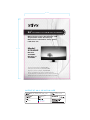 1
1
-
 2
2
-
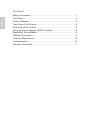 3
3
-
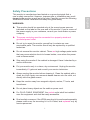 4
4
-
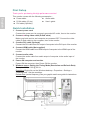 5
5
-
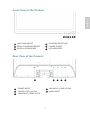 6
6
-
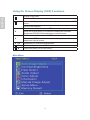 7
7
-
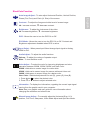 8
8
-
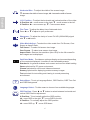 9
9
-
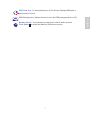 10
10
-
 11
11
-
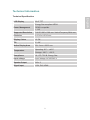 12
12
-
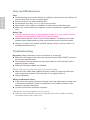 13
13
-
 14
14
-
 15
15
-
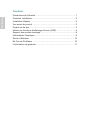 16
16
-
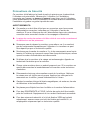 17
17
-
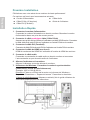 18
18
-
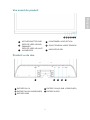 19
19
-
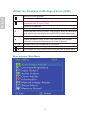 20
20
-
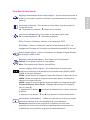 21
21
-
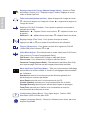 22
22
-
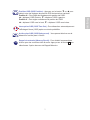 23
23
-
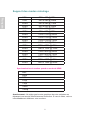 24
24
-
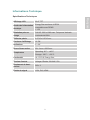 25
25
-
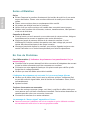 26
26
-
 27
27
-
 28
28
-
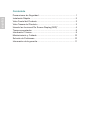 29
29
-
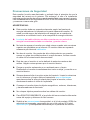 30
30
-
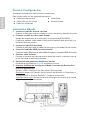 31
31
-
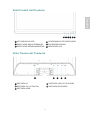 32
32
-
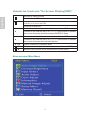 33
33
-
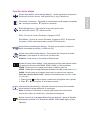 34
34
-
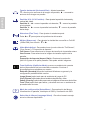 35
35
-
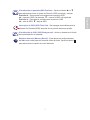 36
36
-
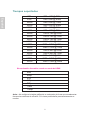 37
37
-
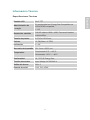 38
38
-
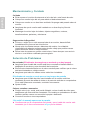 39
39
-
 40
40
Ativa AT24OHP Manual de usuario
- Categoría
- Televisores
- Tipo
- Manual de usuario
- Este manual también es adecuado para
en otros idiomas
- français: Ativa AT24OHP Manuel utilisateur
- English: Ativa AT24OHP User manual
Artículos relacionados
Otros documentos
-
Samoa 379000 Instructions Manual
-
Samoa 379300 Instructions Manual
-
AOC 197Va1 Manual de usuario
-
AOC 2219V1 Ficha de datos
-
NEC AccuSync LCD24WMCX Manual de usuario
-
AOC 2019SW1 El manual del propietario
-
Envision Peripherals G218a1 El manual del propietario
-
YURAKU YM19GPX Manual de usuario
-
YURAKU YUR.VISION YV17WB2 - El manual del propietario
-
NEC AccuSync LCD19WMGX Manual de usuario